Microsoft Exchange 2013 public folder mailbox oluşturmadan önce şu önemli adıma dikkat etmemiz gerekiyor; İlk oluşturduğumuz Public Folder Mailbox, Master Hierarchy Mailbox olarak yapılacanaktır. Hiyerarşi değişikliklerinin yazılabildiği tek mailbox olacaktır. Public Folder mailboxları ilk oluşturduğumuz hiyerarşi bilgisi için Master Hierarchy Mailbox’ın sadece okunabilir kopyası olacaktır. Bu mailbox içerisinde Public Folderlar bulunacak ve bu public folderlara erişim bu master üzerinden yapılacaktır.
Managament kısmına başlayalım. Public Folder Mailboxlarının oluşuturulması.
Exchange 2013′te Public Folder Management Console’da bulunmuyor. Public Folderlar mailbox olarak oluşturulduğundan artık Exchange Admin Center (EAC) veya Exchange Management Shell (EMS) ile yönetmemiz gerekmektedir. EAC’ye giriş yaptıktan sonra Public Folder oluşturmak için Public Folders sayfasına geliyoruz.
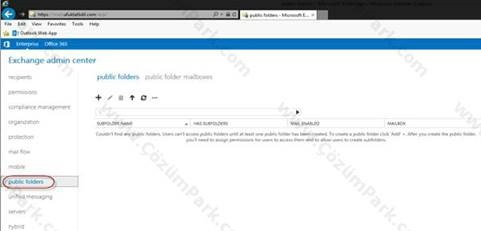
İlk defa giriş yaptığımız için aşağıda ki hatayı almamız normal bir durumdur.
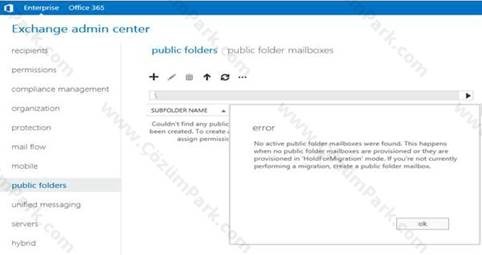
Public Folders kısmına baktığımızda boş olduğunu görüyoruz.
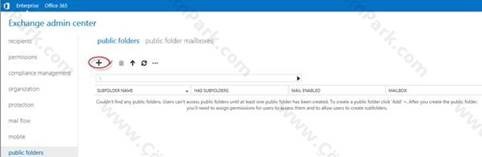
Public Folder mailboxımızı oluşturmak için Public folder Mailboxes sayfasına geçip + işaretine tıklıyoruz.
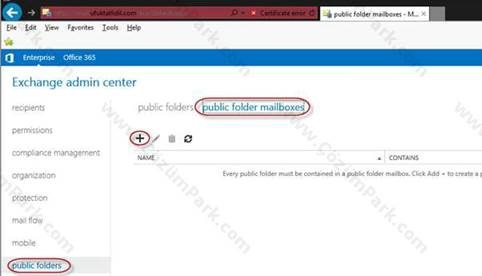
İsim bilgisini, OU bilgisini ve Mailbox DB bilgilerini ekledikten sonra Save ediyoruz.
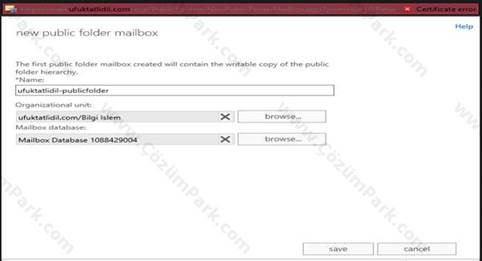
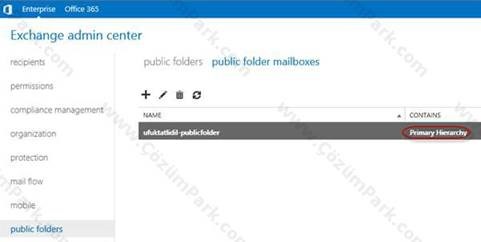
Bu işlemleri Exchange Management Shell üzerinden yapmak isterseniz;
New-Mailbox –PublicFolder –Name Cozumpark –Database Database İsmi
Eğer database belirtmezseniz Exchange kendisi seçecektir
New-Mailbox –PublicFolder –Name Cozumpark
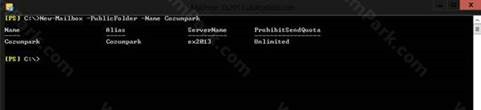
Admin Center altındaki Public Folder’a yansıdı. “Secondary Hierarchy”

Master Hierarchy’nin hangi Public Folder Mailbox olduğunu anlamamız EMS üzerindende mümkün. Get-OrganizationConfig komutuyla hangi Public Folder Mailbox’ının root olarak belirtildiğini bulabiliriz.
Örnek komutumuz: Get-OrganizationConfig | fl RootPublicFolderMailbox
Bakalım Active Directory üzerinde bulunan Bilgi İslem OU’sunun altına Public Folder Mailbox’ı oluşmuşmu?

Bu adımlardan sonra kullanıcımız Outlook ile baktığında herhangi bir Public Folder göremeyecektir.
Şimdi Public Folder Oluşturma işlemini yapalım. Public Folder Mailboxlarımızı oluşturduktan sonra kullanıcılarımız için Public Folder oluşturmamız gerekiyor. Bu işlemi yapabilmek için Exchange Admin Center’da Public Folders sayfasını açıyoruz ve + simgesine tıklayıp yeni bir Public oluşturuyoruz.
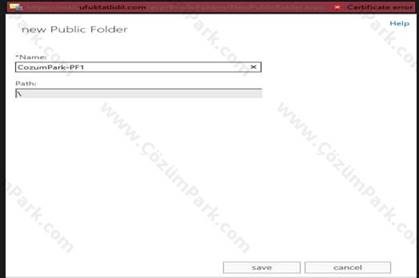
Public Folder Özelliklerine göz atalım.
- Name: Public Folder ismi
- Path: Public Folder yapısal adresi
- Total items: Public Folder içerisinde bulunan öğe sayısı
- Size(MB): Public Folder Boyutu
- Public Folder Mailbox: Hangi Public Folder Mailbox içerisinde bulunduğu
- Modified: Değişiklik zamanı
- Read Information: Bu seçeneğin seçili olması durumunda her kullanıcı için okunup okunmadığı bilgisini ayrı ayrı tutacaktır.
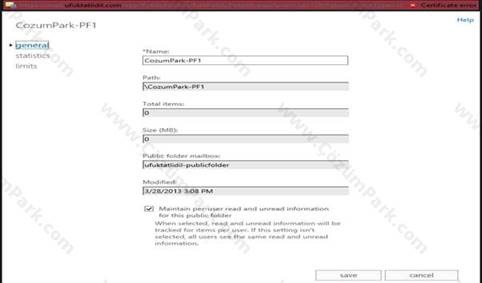
Statistics sekmesinde Public Folder içerisinde bulunan öğeler için genel bilgi alabiliriz.
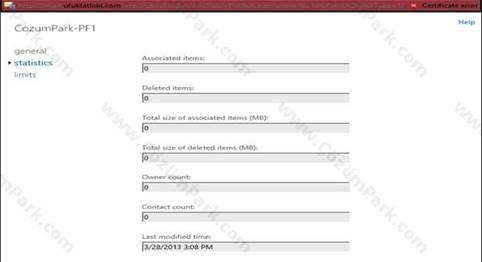
Limits :
- İsterseniz folder başına kota uygulayabilirsiniz ancak Public Folder Mailbox üzerinde herhangi bir kota uyguluyorsanız bu değeri aşmamasına dikkat etmeniz gerekir.
- Deleted Item Retentions bilgisi kısmında organizasyonuzun yapısına göre belirttiğiniz değerleri kullanabilir veya istediğiniz bir süreyi belirtebilirsiniz.
- Age limits bilgisi kısmında organizasyonuzun yapısına göre belirttiğiniz değerleri kullanabilir veya istediğiniz bir süreyi belirtebilirsiniz. Belirttiğiniz süre sonunda öğeler silinir.
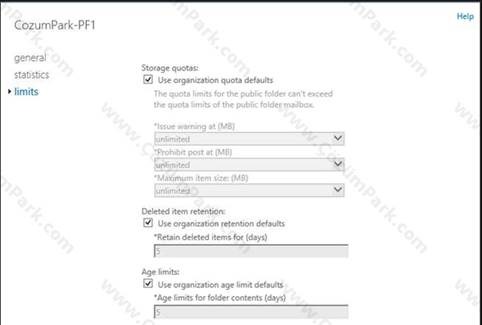
Public Folder’in bilgilerine göz atalım. Get-PublicFolder komutu sadece IPM_SUBTREE bilgisini getireceğinden -Recurse parametresini kullananabiliriz.

Aşağıda belirttiğim komut sayesinde hiyerarşi mailbox’ının hangisi olduğunu öğrenebilir ve diğer detayları görebiliriz.
Get-PublicFolder “\cozumpark-pf1″ | fl
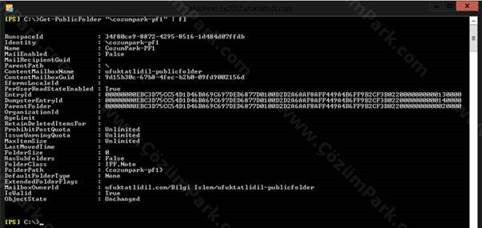
Artık Userlarımız oluşturuğumuz Public Folder’ı görebilir.

Default olarak Public Folder Permissions Default ve Anonymous gelir.
Echange Admin Center altında Public Folders kısmında oluşturduğumuz PF’in sağ tarafında bulunan Manage Permessions kısmından yetkileri verebiliriz.
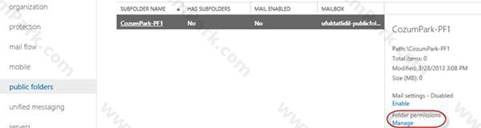
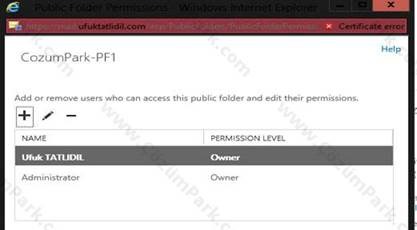
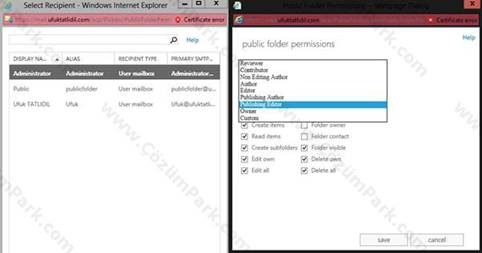
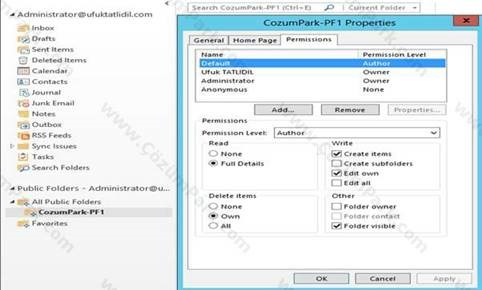
None: FolderVisible
Owner: CreateItems, ReadItems, CreateSubfolders, FolderOwner, FolderContact, FolderVisible, EditOwnedItems, EditAllItems, DeleteOwnedItems, DeleteAllItems
PublishingEditor: CreateItems, ReadItems, CreateSubfolders, FolderVisible, EditOwnedItems, EditAllItems, DeleteOwnedItems, DeleteAllItems
Editor: CreateItems, ReadItems, FolderVisible, EditOwnedItems, EditAllItems, DeleteOwnedItems, DeleteAllItems
PublishingAuthor: CreateItems, ReadItems, CreateSubfolders, FolderVisible, EditOwnedItems, DeleteOwnedItems
Author: CreateItems, ReadItems, FolderVisible, EditOwnedItems, DeleteOwnedItems
NonEditingAuthor: CreateItems, ReadItems, FolderVisible
Reviewer: ReadItems, FolderVisible
Contributor: CreateItems, FolderVisible
ReadItems: Kullanıcıya belirtilen klasördeki öğeleri görüntüleme hakkı verir.
CreateItems: Kullanıcıya belirtilen klasörde öğe yaratma hakkı verir.
EditOwnedItems: Kullanıcıya belirtilen klasörde sahip olduğu öğeleri değiştirme hakkı verir.
DeleteOwnedItems: Kullanıcıya belirtilen klasörde sahip olduğu öğeleri silme hakkı verir.
EditAllItems: Kullanıcıya belirtilen klasördeki bütün öğeleri değiştirme hakkı verir.
DeleteAllItems: Kullanıcıya belirtilen klasördeki bütün öğeleri silme hakkı verir.
CreateSubfolders: Kullanıcıya belirtilen klasörde alt klasör yaratma hakkı verir.
FolderOwner: Kullanıcı belirtilen klasörün sahibi olur. Bu kullanıcı yetkileri düzenleyebilir veya alt klasörler yaratabilir ancak öğeler üzerinde herhangi bir hakka sahip değildir.
FolderContact: Kullanıcı belirtilen klasörün iletişim kontağı olur.
FolderVisible: Kullanıcıya belirtilen klasörü görebilir ama içindeki öğeler üzerinde herhangi bir hakka sahip değildir.
Public Folder E-Mail Aktif ederek Public Foler’in e-mail almasını sağlayabiliriz.
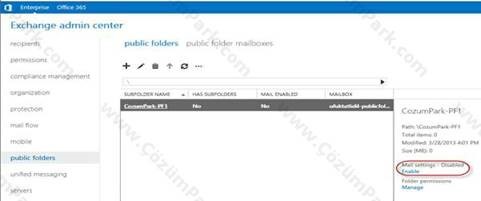
Karşınıza uyarı mesajı çıkacaktır ve kabul ederseniz Public Folderınız mail enabled duruma geçecektir. Public Folder SMTP adresi otomatik olarak Display Name içerisindeki boşluklar kaldırılarak oluşturulacaktır.Cozumpark-pf1@ufuktatlidil.com mail adresi oluştu.
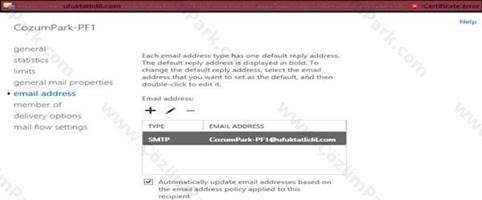
Test maili atalım.

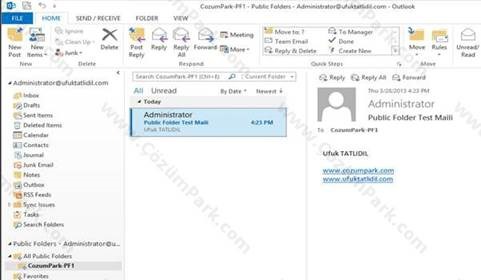
Exchange 2013 üzerinde Public Folders Management işlemlerini paylaştım. Umarım yararlı olmuştur.


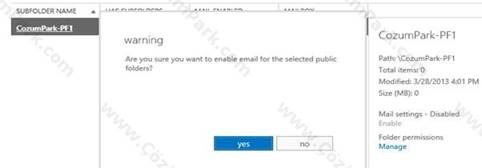
Hiç yorum yok:
Yorum Gönder